手机游戏
手机应用
攻略教程
标签合集
排行榜
2025-03-16 18:01:35
编辑:阳阳资源网
《钉钉》多屏分屏直播具体设置步骤,有的小伙伴使用钉钉直播的时候,想要进行多屏分屏的操作,这个时候我们可以在钉钉窗口中找到我们要群聊直播的窗口,然后找到发起直播的按钮选项,在弹出窗口中进行相关的调整即可进行分屏直播,小编整理了相关的内容,希望能帮助到大家。
钉钉怎么多屏直播?
1、打开群聊窗口,点击打开聊天窗口上的【发起直播】按钮;
2、自定义个直播主题,模式选择“专业模式”;
3、点击【添加画面】可以创建一个新的直播画面;
4、点击顶部的【窗口分享】,选择一个需要分享的窗口;
5、点击选择分享的窗口,可以拖动边上的小方块进行缩放;
6、再次打开【窗口分享】选择另一个窗口,勾选上“叠加”;
7、现在直播屏幕中就可以看到两个窗口了,再进行排版一上就可以了。
以上就是小编整理的“《钉钉》多屏分屏直播具体设置步骤”的全部内容,想要了解更多的手机游戏攻略或者软件教程,可以关注本站,每天都会实时更新一些有价值的内容,希望大家喜欢。
《钉钉》考勤月报怎么关闭 考勤月报关闭方式,使用钉钉的过程中,有的小伙伴经常会收到考勤月报消息通知,那么如果我们想要关闭该怎么弄呢?小编整理了相关的教程,感兴趣的可以一起去学习一下。
钉钉考勤月报怎么关闭?
1、打开钉钉,点击工作台,点击考勤打卡。
2、点击右下角设置。
3、选择通知管理。
4、将个人考勤月报右侧开关关闭即可。
以上就是小编整理的“《钉钉》考勤月报怎么关闭 考勤月报关闭方式”的全部内容,想要了解更多的手机游戏攻略或者软件教程,可以关注本站,每天都会实时更新一些有价值的内容,希望大家喜欢。
《钉钉》网课设置虚拟背景的操作方法,很多网友经常看见有些同学上课时候的背景很奇特,那么该如何设置自己想要的虚拟背景呢,对于不了解的网友们,可以一起去看看吧。
1.首先,打开钉钉软件,点击左下角的消息,如下图所示。
2.然后,在打开的界面上,单击右上角的三个点图标按钮,如下图所示。
3.然后在打开的页面上,单击设置聊天背景,如下图所示。
4.然后在打开的聊天背景页面上,单击以选择背景,如下图所示。
5.最后,在打开的页面中,单击“使用背景”即可,如下图所示。
类型:商务办公
版本:6.3.5
大小:153.25MB
标签: 手机实用工具 定位打卡 办公 装机必备 2018 德国红点设计大奖
版本:7.0.10
大小:198.84MB
2024-09-01
2024-09-06
类型:旅行住宿
版本:2.11401.2
大小:53.25MB
2024-09-16
类型:角色扮演
版本:v1.0
大小:0KB
2024-12-09
类型:体育竞速
版本:1.0
大小:54.78MB
2025-03-19
版本所有Copyright © 2009-2019 hnqyjy.cn Copyright 渝ICP备20008086号-34
《钉钉》多屏分屏直播具体设置步骤
2025-03-16 18:01:35
编辑:阳阳资源网
《钉钉》多屏分屏直播具体设置步骤,有的小伙伴使用钉钉直播的时候,想要进行多屏分屏的操作,这个时候我们可以在钉钉窗口中找到我们要群聊直播的窗口,然后找到发起直播的按钮选项,在弹出窗口中进行相关的调整即可进行分屏直播,小编整理了相关的内容,希望能帮助到大家。
钉钉怎么多屏直播?
1、打开群聊窗口,点击打开聊天窗口上的【发起直播】按钮;
2、自定义个直播主题,模式选择“专业模式”;
3、点击【添加画面】可以创建一个新的直播画面;
4、点击顶部的【窗口分享】,选择一个需要分享的窗口;
5、点击选择分享的窗口,可以拖动边上的小方块进行缩放;
6、再次打开【窗口分享】选择另一个窗口,勾选上“叠加”;
7、现在直播屏幕中就可以看到两个窗口了,再进行排版一上就可以了。
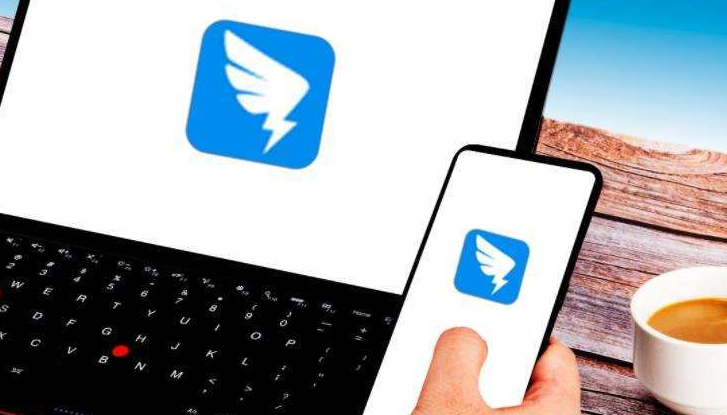
以上就是小编整理的“《钉钉》多屏分屏直播具体设置步骤”的全部内容,想要了解更多的手机游戏攻略或者软件教程,可以关注本站,每天都会实时更新一些有价值的内容,希望大家喜欢。
《钉钉》考勤月报怎么关闭 考勤月报关闭方式
《钉钉》考勤月报怎么关闭 考勤月报关闭方式,使用钉钉的过程中,有的小伙伴经常会收到考勤月报消息通知,那么如果我们想要关闭该怎么弄呢?小编整理了相关的教程,感兴趣的可以一起去学习一下。
钉钉考勤月报怎么关闭?
1、打开钉钉,点击工作台,点击考勤打卡。
2、点击右下角设置。
3、选择通知管理。
4、将个人考勤月报右侧开关关闭即可。
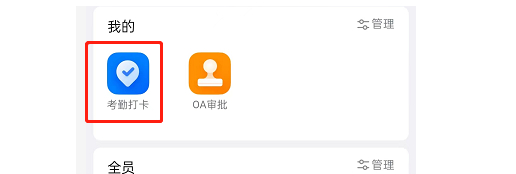
以上就是小编整理的“《钉钉》考勤月报怎么关闭 考勤月报关闭方式”的全部内容,想要了解更多的手机游戏攻略或者软件教程,可以关注本站,每天都会实时更新一些有价值的内容,希望大家喜欢。
《钉钉》网课设置虚拟背景的操作方法
《钉钉》网课设置虚拟背景的操作方法,很多网友经常看见有些同学上课时候的背景很奇特,那么该如何设置自己想要的虚拟背景呢,对于不了解的网友们,可以一起去看看吧。
1.首先,打开钉钉软件,点击左下角的消息,如下图所示。
2.然后,在打开的界面上,单击右上角的三个点图标按钮,如下图所示。
3.然后在打开的页面上,单击设置聊天背景,如下图所示。
4.然后在打开的聊天背景页面上,单击以选择背景,如下图所示。
5.最后,在打开的页面中,单击“使用背景”即可,如下图所示。
类型:商务办公
版本:6.3.5
大小:153.25MB
标签: 手机实用工具 定位打卡 办公 装机必备 2018 德国红点设计大奖
类型:商务办公
版本:7.0.10
大小:198.84MB
2024-09-01
类型:商务办公
版本:6.3.5
大小:153.25MB
2024-09-06
类型:旅行住宿
版本:2.11401.2
大小:53.25MB
2024-09-16
类型:角色扮演
版本:v1.0
大小:0KB
2024-12-09
类型:体育竞速
版本:1.0
大小:54.78MB
2025-03-19